Điều khiển máy tính bằng Chrome Remote Desktop trên iPhone giúp các bạn điều khiển máy tính của mình mọi lúc mọi nơi bằng điện thoại một cách đơn giản nhất.
- Đã có Chrome Remote Desktop dành cho iPhone, iPad
- Điều khiển máy tính từ xa trên Android bằng Microsoft Remote Desktop
- Cách điều khiển máy tính bằng iPhone, iPad
- Cách điều khiển máy tính bằng điện thoại
- Điều khiển Apple TV bằng iPhone
Trước đó 9mobi.vn đã hướng dẫn các bạn cách điều khiển máy tính bằng ứng dụng Chrome Remote Desktop trên điện thoại Android, thật vui mừng vì người dùng sử dụng iOS cũng đã chính thức được sử dụng Chrome Remote Desktop mới ra mắt được ít hôm.
Bây giờ mình sẽ hướng dẫn các bạn cách điều khiển máy tính bằng Chrome Remote Desktop trên iPhone.
Lưu ý :
- Máy tính và điện thoại iPhone của bạn phải sử dụng cùng một mạng Wifi.
- Máy tính và điện thoại iPhone cùng đăng nhập vào một tài khoản Google.
Bước 1 : Cài đặt tiện ích mở rộng Chrome Remote Desktop cho máy tính tại đây và cài đặt Chrome Remote Desktop for iOS tại đây.
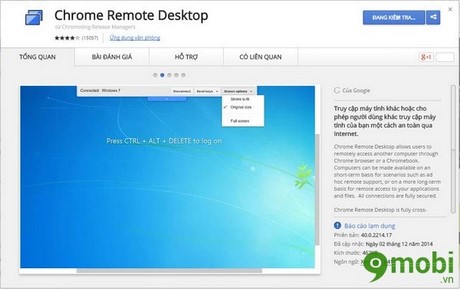
Bước 2 : Sau khi cài đặt xong trên máy tính bạn bấm vào Ứng dụng để chọn Chrome Remote Desktop.
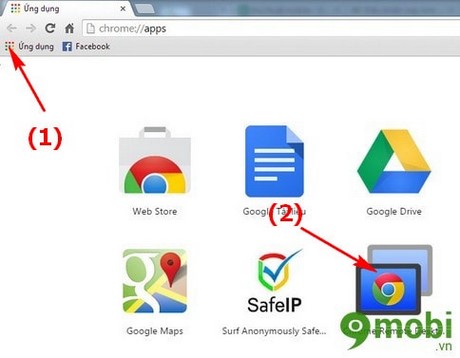
Bước 3 : Tại mục Máy tính của tôi hãy chọn Bật kết nối từ xa.
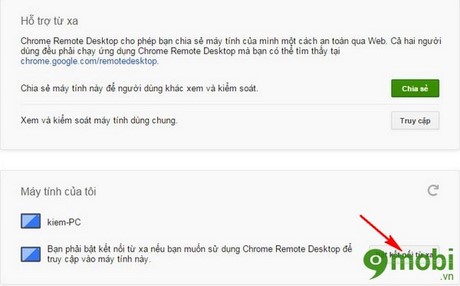
Bước 4 : Điền mã Pin theo ý thích của bạn (ít nhất 6 ký tự ) tại 2 dòng rồi bấm OK
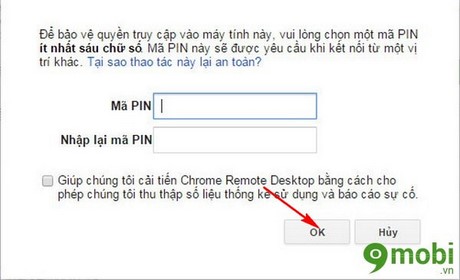
Bước 5: Trên iPhone bạn khởi động Chrome Remote Desktop và sử dụng gmail trùng với Gmail đang sử dụng trên máy tính, chọn vào máy tính hiển thị trên màn hình và bắt đầu
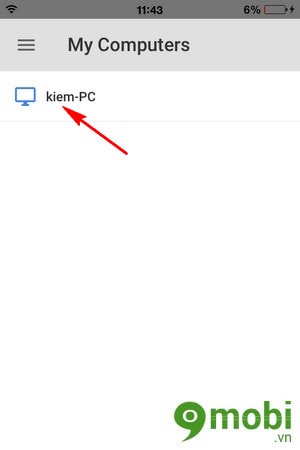
Bước 6 : Nhập mã pin đã tạo ở bước 4.
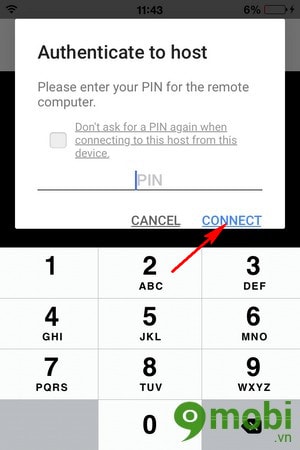
Bước 7 : Kết nối tới máy tính thành công bạn đã có thể điều khiển máy tính từ xa một cách dễ dàng và đầy đủ hỗ trợ.
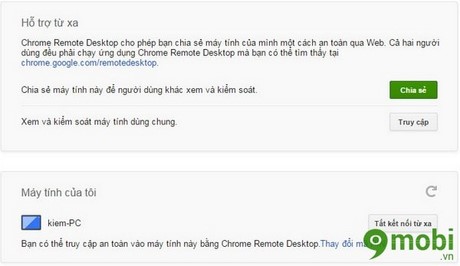
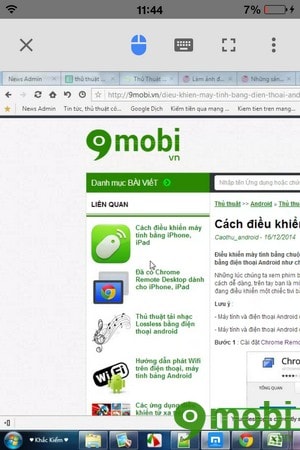
https://9mobi.vn/dieu-khien-may-tinh-bang-chrome-remote-desktop-tren-iphone-1742n.aspx
Như vậy chúng tôi đã hướng dẫn các bạn cách điều khiển máy tính từ xa bằng cách sử dụng iPhone thông qua tiện ích mở rộng của Google Chrome, bên cạnh đó hãy tải thêm ứng dụng Zing mp3 và Opera Mini cho iPhone của mình.